Comment supprimer Amazon Music: Podcasts et plus
Publié par : AMZN Mobile LLCDate de sortie : October 14, 2024
Besoin d'annuler votre abonnement Amazon Music: Podcasts et plus ou de supprimer l'application ? Ce guide fournit des instructions étape par étape pour les iPhones, les appareils Android, les PC (Windows/Mac) et PayPal. N'oubliez pas d'annuler au moins 24 heures avant la fin de votre essai pour éviter des frais.
Guide pour annuler et supprimer Amazon Music: Podcasts et plus
Table des matières:
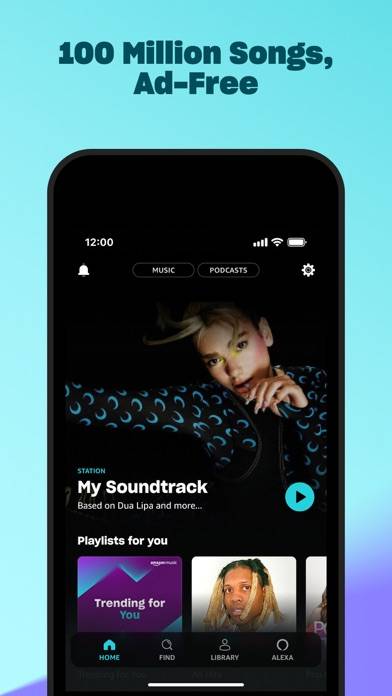
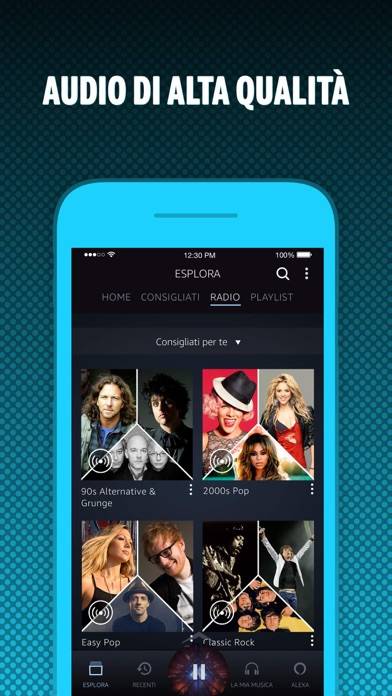

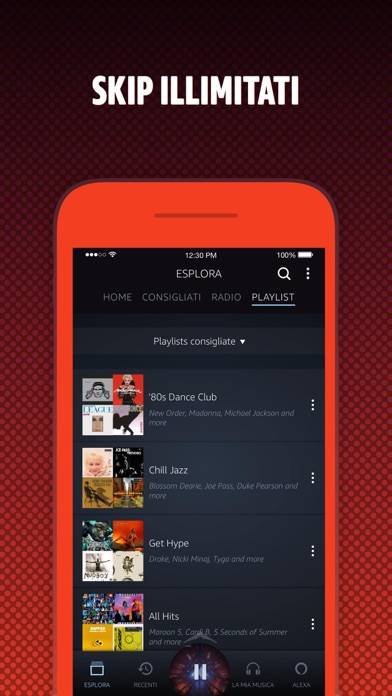
Amazon Music: Podcasts et plus Instructions de désabonnement
Se désinscrire de Amazon Music: Podcasts et plus est simple. Suivez ces étapes en fonction de votre appareil :
Annulation de l'abonnement Amazon Music: Podcasts et plus sur iPhone ou iPad :
- Ouvrez l'application Paramètres.
- Appuyez sur votre nom en haut pour accéder à votre identifiant Apple.
- Appuyez sur Abonnements.
- Ici, vous verrez tous vos abonnements actifs. Trouvez Amazon Music: Podcasts et plus et appuyez dessus.
- Appuyez sur Annuler l'abonnement.
Annulation de l'abonnement Amazon Music: Podcasts et plus sur Android :
- Ouvrez le Google Play Store.
- Assurez-vous que vous êtes connecté au bon compte Google.
- Appuyez sur l'icône Menu, puis sur Abonnements.
- Sélectionnez Amazon Music: Podcasts et plus et appuyez sur Annuler l'abonnement.
Annulation de l'abonnement Amazon Music: Podcasts et plus sur Paypal :
- Connectez-vous à votre compte PayPal.
- Cliquez sur l'icône Paramètres.
- Accédez à Paiements, puis à Gérer les paiements automatiques.
- Recherchez Amazon Music: Podcasts et plus et cliquez sur Annuler.
Félicitations! Votre abonnement Amazon Music: Podcasts et plus est annulé, mais vous pouvez toujours utiliser le service jusqu'à la fin du cycle de facturation.
Comment supprimer Amazon Music: Podcasts et plus - AMZN Mobile LLC de votre iOS ou Android
Supprimer Amazon Music: Podcasts et plus de l'iPhone ou de l'iPad :
Pour supprimer Amazon Music: Podcasts et plus de votre appareil iOS, procédez comme suit :
- Localisez l'application Amazon Music: Podcasts et plus sur votre écran d'accueil.
- Appuyez longuement sur l'application jusqu'à ce que les options apparaissent.
- Sélectionnez Supprimer l'application et confirmez.
Supprimer Amazon Music: Podcasts et plus d'Android :
- Trouvez Amazon Music: Podcasts et plus dans le tiroir de votre application ou sur l'écran d'accueil.
- Appuyez longuement sur l'application et faites-la glisser vers Désinstaller.
- Confirmez pour désinstaller.
Remarque : La suppression de l'application n'arrête pas les paiements.
Comment obtenir un remboursement
Si vous pensez avoir été facturé à tort ou si vous souhaitez un remboursement pour Amazon Music: Podcasts et plus, voici la marche à suivre :
- Apple Support (for App Store purchases)
- Google Play Support (for Android purchases)
Si vous avez besoin d'aide pour vous désinscrire ou d'une assistance supplémentaire, visitez le forum Amazon Music: Podcasts et plus. Notre communauté est prête à vous aider !
Qu'est-ce que Amazon Music: Podcasts et plus ?
Amazon music tutorial streame musik and podcasts auf allen deinen geräten:
Voici ce qui est inclus dans votre abonnement à Amazon Prime sans frais supplémentaires :
• Toute la musique sans publicité
• Le plus grand catalogue des meilleurs podcasts sans publicité
• De nouveaux titres et podcasts en fonction de vos Likes
• Écoute de vos artistes, albums et playlists préférés en mode aléatoire
Amazon Music Unlimited :